Read the previous article
ファイルマネージャー
Skip to main content
Skip to menu
Skip to footer

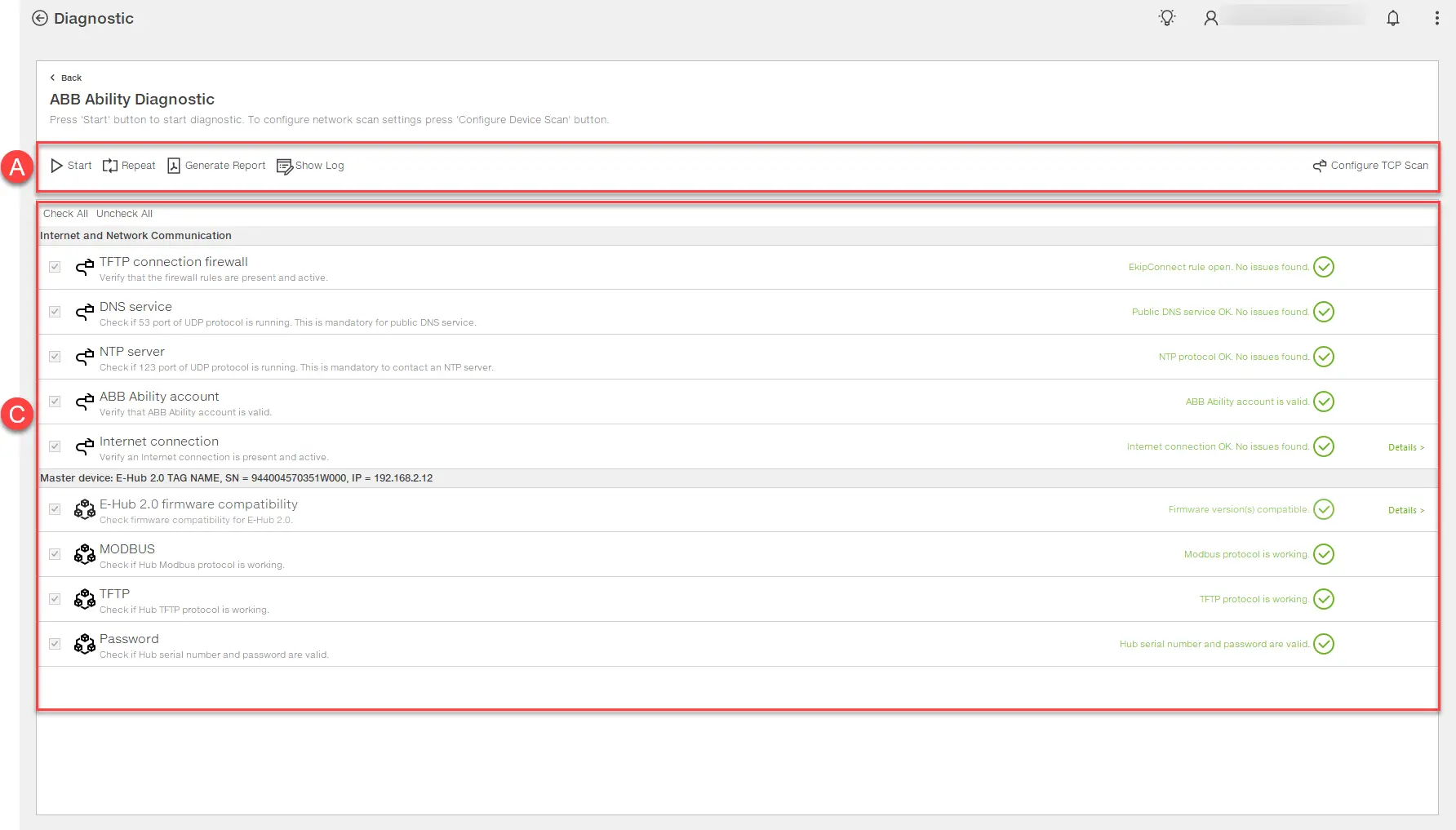
Ekip Connect
Everything in view, all under control
Select your language
Select your language
診断
関数の説明
診断機能では、デバイスが現場からデータを収集し、クラウドに送信する流れを確認できます。
必要条件
| 機能へのアクセス | Unrestricted |
|---|---|
| 機能をサポートするデバイスの種類 | ゲートウェイ、サーキットブレーカー用外部ユニット、ヒューズディスコネクター、切り替えスイッチ、サーキットブレーカー(Ekip Comハブ通信モジュール搭載) |
| デバイスの状態 | 任意 |
| デバイスとの接続の種類 | イーサネットネットワーク(Modbus TCP)への接続 |
見た目
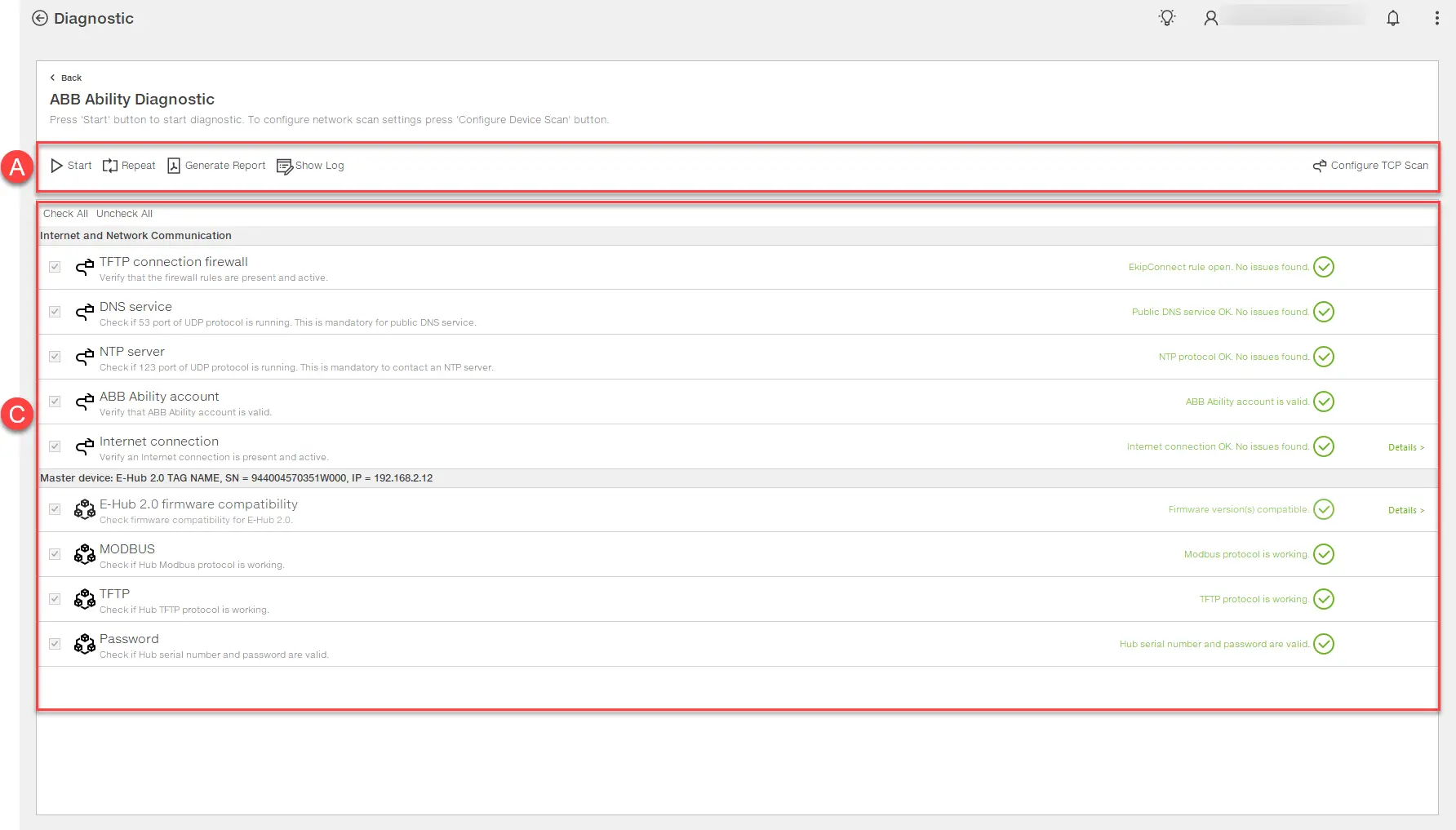
部分 | 形容 |
|---|---|
| ある | ページ上のボタン
|
| C | セッションテストリスト:
|
診断セッションを実施してください
- TCPスキャンの設定をクリックすると、デバイススキャン設定ウィンドウが開きます。
- テスト対象デバイスが接続されているイーサネットTCPネットワークのパラメータを設定し、「 OK」をクリックします。
- スタートをクリックすると、デバイスで設定セッションを有効にするよう求めるウィンドウが表示されます。
- デバイス上で手動でセッションを有効にしてから 「OK」をクリックします。
- リクエストがあれば、 Hub選択 ウィンドウでテスト対象のデバイスを選択します。
- ABBのアビリティ環境ウィンドウで使用環境を選択し、「OK」をクリックするとログインウィンドウが表示されます。
- ログイン: ハブパスワード ウィンドウにデバイスのシリアル番号がすでに入力された状態で表示されます。
- デバイスの16桁のパスワードを入力し、「 OK」をクリックすると、実施されたテストの結果が表示されます。
- 必要に応じて、以下のことをしてください。
宛先。。。 | そうしたら。。。 |
|---|---|
| テスト を繰り返します | それらを選択し、「 選択されたテストを繰り返し」をクリックします。 |
| セッションレポート を保存 | 「 報告書の生成」をクリックします。 |
| セッションログ を見る | 「 ログ表示」をクリックします。 |
 :テストランニング
:テストランニング :テスト成功
:テスト成功 :問題ありながらテスト完了
:問題ありながらテスト完了